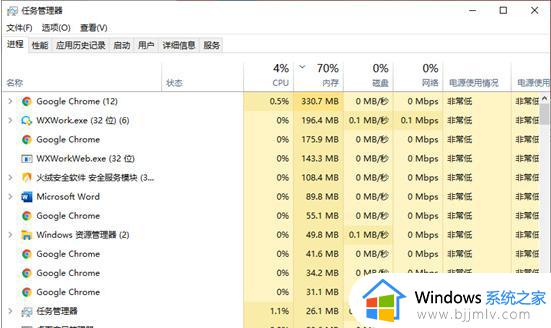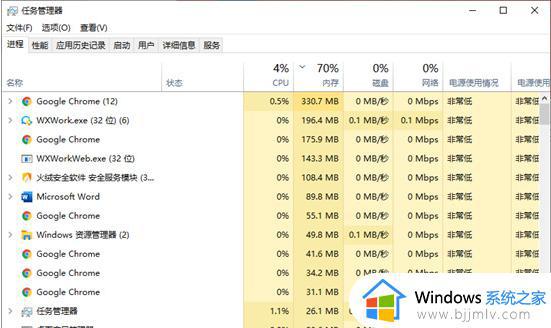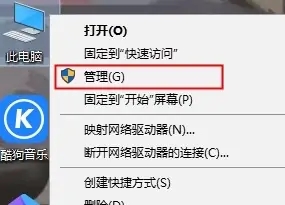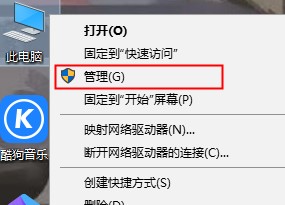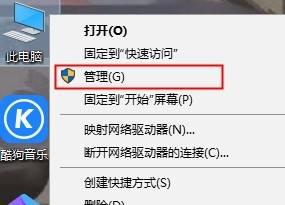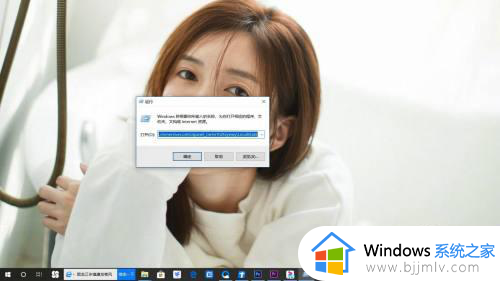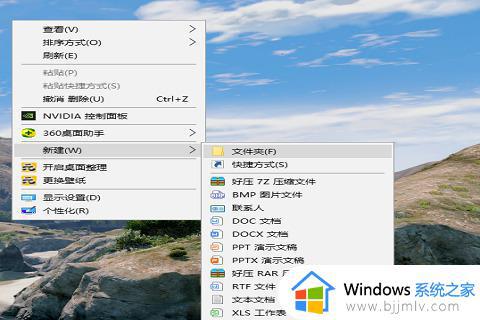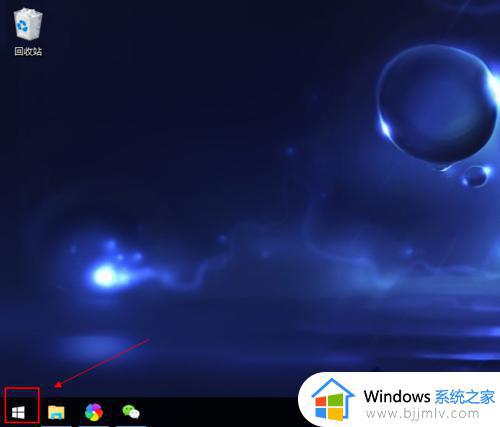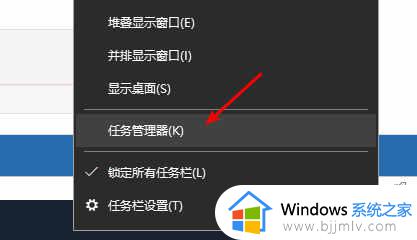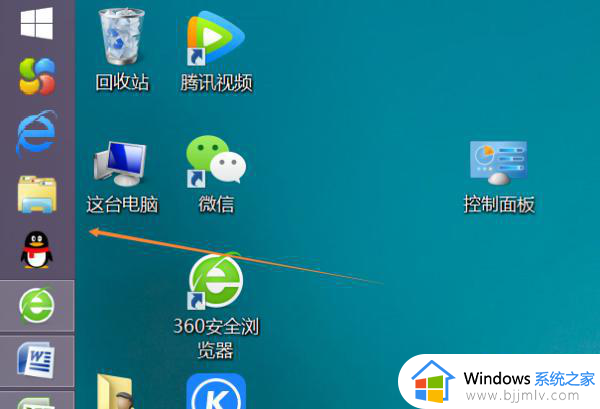win10开始菜单反应慢怎么回事 win10电脑打开系统菜单慢慢显现出如何解决
更新时间:2022-11-13 09:59:27作者:qiaoyun
在使用win10系统的时候,都会用到开始菜单来操作,但是近日有用户却遇到了开始菜单反应慢的情况,点击之后总是会慢慢显现出来,该怎么办呢,大家不用担心,今天就给大家讲述一下win10电脑打开系统菜单慢慢显现出的详细解决方法。
解决方法:
1、在Windows10系统下,点击开始图标按钮。在弹出的开始菜单选项框中,选择“设置”选项并点击它。
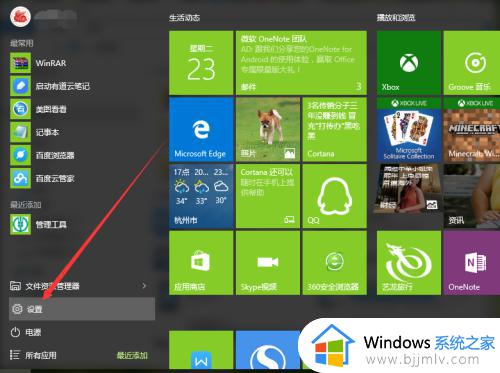 2、点击设置选项后,这个时候会打开系统的“设置”对话窗口。
2、点击设置选项后,这个时候会打开系统的“设置”对话窗口。
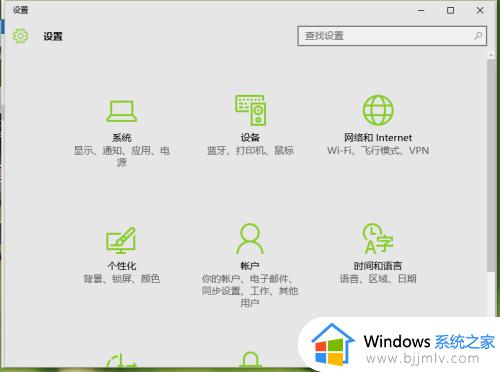 3、在打开的“设置”对话窗口中,找到“个性化(背景、锁屏、颜色)”选项点击它。
3、在打开的“设置”对话窗口中,找到“个性化(背景、锁屏、颜色)”选项点击它。
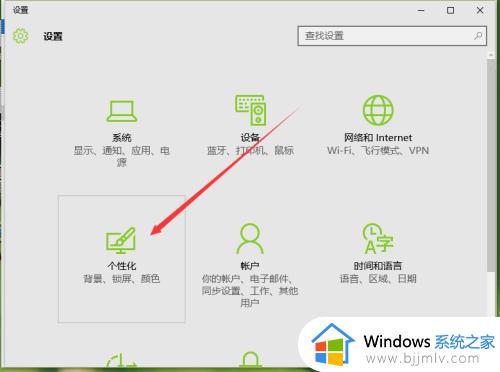 4、在打开的“个性化”窗口中,点击左侧窗格中的“颜色”命令选项。
4、在打开的“个性化”窗口中,点击左侧窗格中的“颜色”命令选项。
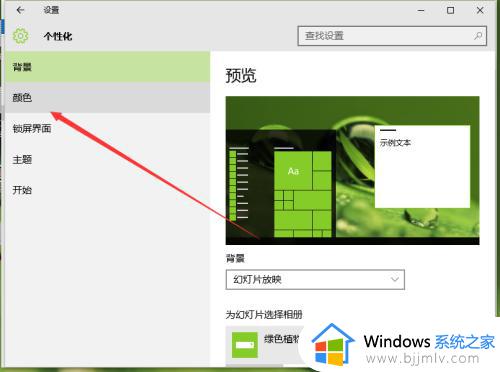 5、在颜色命令选项右侧窗格中,向下拉动滚动条。找到“使"开始"菜单、任务栏和操作中心透明”选项的开关按钮,并将其设置为关闭即可。
5、在颜色命令选项右侧窗格中,向下拉动滚动条。找到“使"开始"菜单、任务栏和操作中心透明”选项的开关按钮,并将其设置为关闭即可。
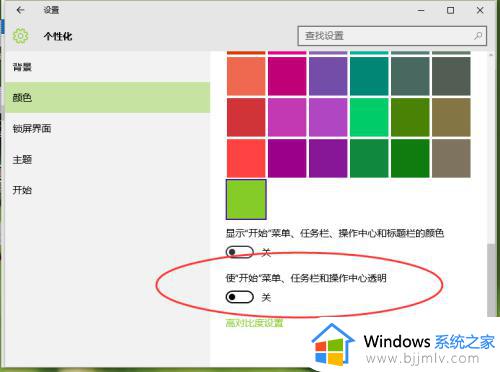 上述给大家讲解的就是win10开始菜单反应慢的详细解决方法,如果你有遇到一样情况的话,可以学习上面的方法来进行解决吧。
上述给大家讲解的就是win10开始菜单反应慢的详细解决方法,如果你有遇到一样情况的话,可以学习上面的方法来进行解决吧。